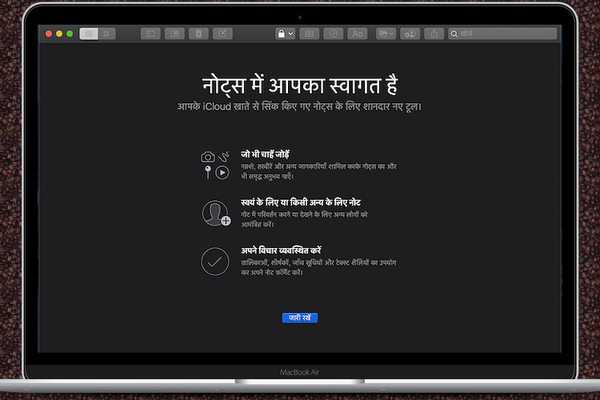
Thomas Glenn
0
4788
725
macOS Catalina hat mehrere neue Funktionen wie Screen Time und Approve with Apple Watch entwickelt. Während die Hervorhebungszusätze viel Aufmerksamkeit auf sich gezogen haben, haben die raffinierten kleinen Funktionen wie die Möglichkeit, die Sprache einer bestimmten Mac-App zu ändern, nicht viel Aufmerksamkeit erhalten - genau wie das Gegenstück zu iOS 13. Da ich einige meiner Lieblings-Apps lokalisieren möchte, fand ich diese Funktion sehr hilfreich. Das Beste daran ist wahrscheinlich die Anpassung, die es viel einfacher macht, die Kontrolle über die Sprachen Ihrer Lieblings-Apps zu übernehmen. Wenn Sie es für sinnvoll halten, finden Sie hier eine kurze Übersicht zum Anpassen der Spracheinstellungen für bestimmte Apps in macOS Catalina.
So ändern Sie die app-spezifische Sprache auf dem Mac
Von nun an müssen Sie nicht mehr jede Mac-App zwingen, die Standardsprache zu verwenden. So können Sie Ihre iMessage so einstellen, dass sie Französisch verwendet, während Englisch weiterhin der bevorzugte Jargon in der Mail ist. Beachten Sie, dass nicht alle macOS-Apps viele Sprachen unterstützen. Nachdem dies gesagt ist, fangen wir an!
1. Klicken Sie zunächst auf Apfel Menü in der oberen linken Ecke des Bildschirms und wählen Sie Systemeinstellungen.
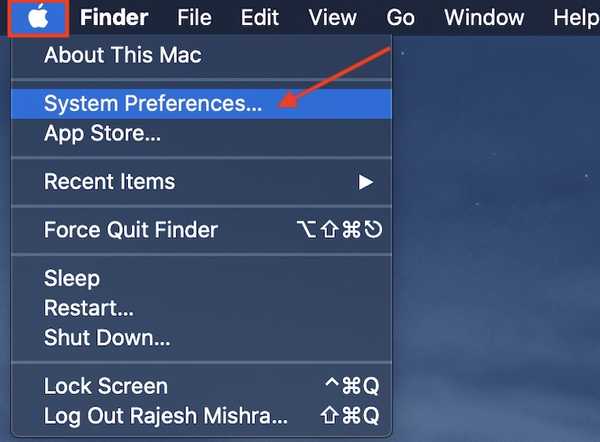
2. Klicken Sie nun auf Sprache & Region.
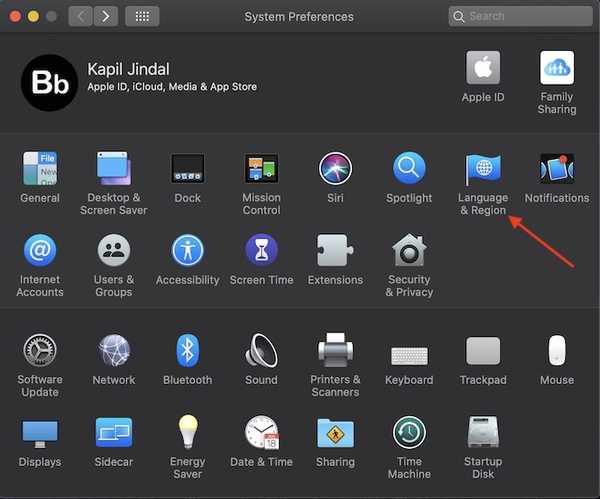
3. Klicken Sie anschließend auf Apps Tab.
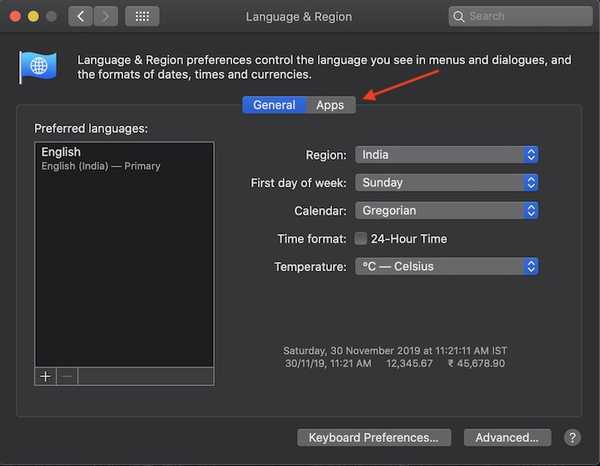
4. Klicken Sie anschließend auf "+" Taste.
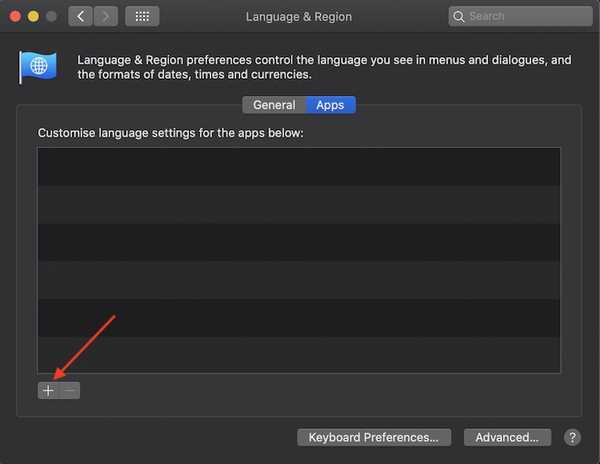
5. Klicken Sie als nächstes auf die Dropdown-Menü neben der Option Anwendung.
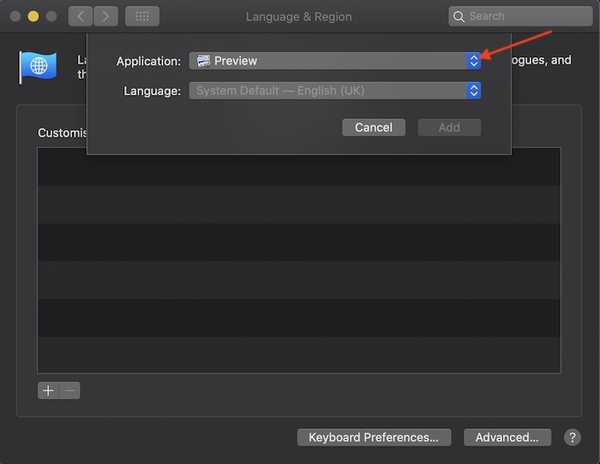
6. Jetzt, Wähle die App welche Sprache Sie ändern möchten. Ich werde die Sprache für die ändern Bücher App.
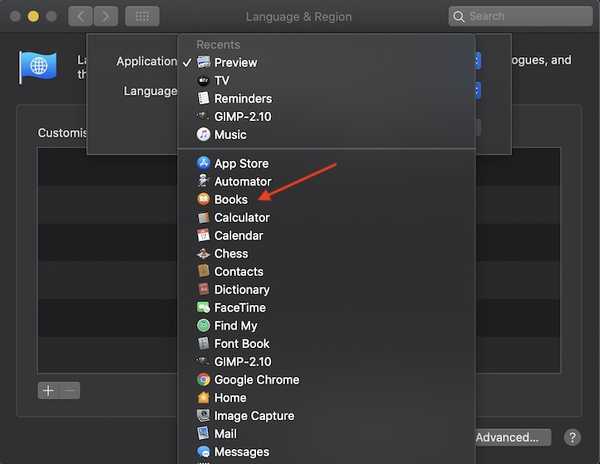
7. Klicken Sie auf Dropdown-Liste Menü neben Sprache.
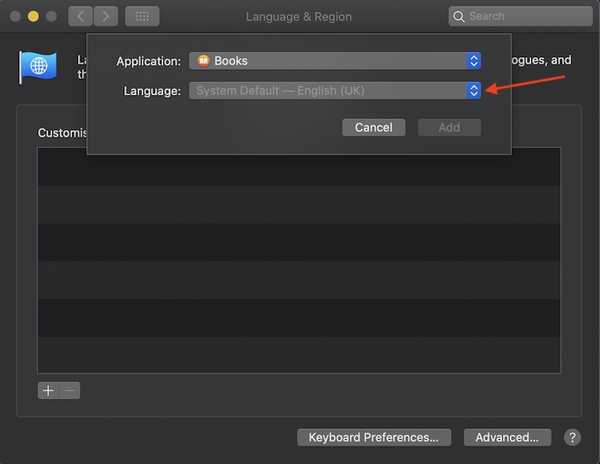
8. Wählen Sie die gewünschte Sprache aus den verfügbaren Optionen. Ich würde gerne wählen Hindi als meine bevorzugte Sprache für die Bücher App.
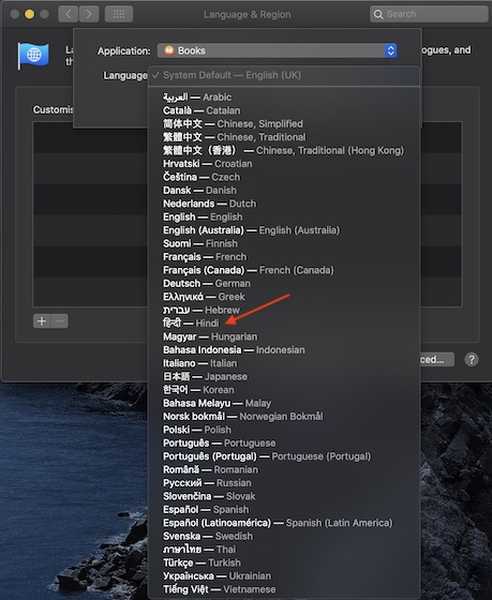
9. Klicken Sie abschließend auf Hinzufügen.

Das ist es! Sie haben die Sprache Ihrer bevorzugten Mac-App erfolgreich geändert. Öffnen Sie jetzt die App. Es würde in Ihrem Jargon lokalisiert sein.
Anpassen der Spracheinstellungen für Mac Apps
Je nach Ihren Anforderungen können Sie die Spracheinstellungen Ihrer bevorzugten MacOS-Apps in der Liste problemlos konfigurieren.
1.Öffnen Systemeinstellungen > Sprache & Region > Apps Tab.

2. Wählen Sie nun die jeweilige App und klicken Sie dann auf Dropdown-Liste Speisekarte.
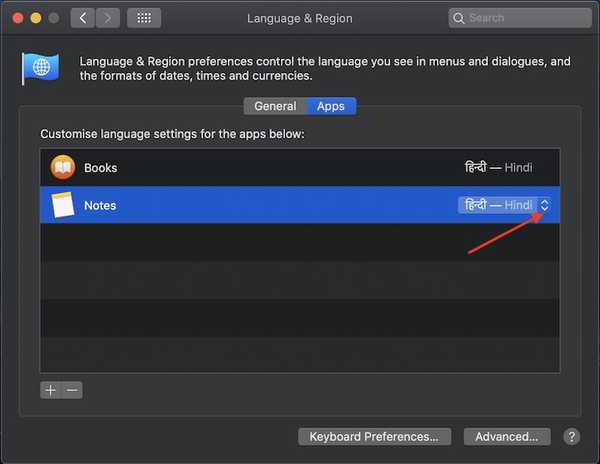
3. Wählen Sie als nächstes die Bevorzugte Sprache.

Apps aus der Liste entfernen
- Systemeinstellungen > Sprache & Region > Apps Tab.

2. Jetzt, Wähle die App die Sie entfernen möchten und dann auf die klicken Entfernen Sie die Taste (-).
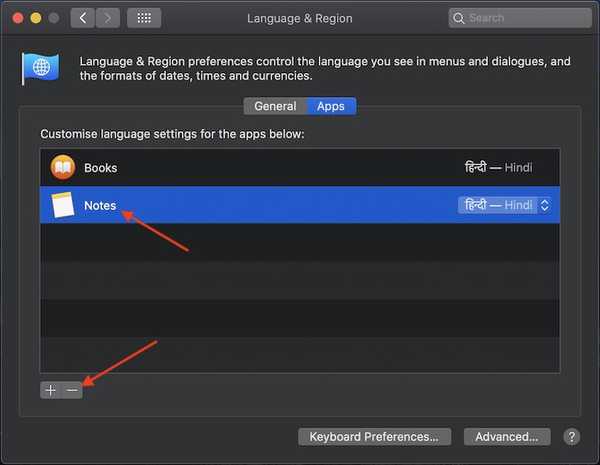
Hinweis: Nun erscheint möglicherweise ein Popup mit der Aufschrift, Die Spracheinstellung für den App-Namen wurde geändert. Möchten Sie die App jetzt neu starten? “ Klicke auf Jetzt neu starten damit die App eine neue Sprache verwendet.
Ab sofort verwendet diese App die Standardsprache Ihres Mac.
Ändern Sie die Sprache pro App auf dem Mac
Auf diese Weise können Sie die Sprache auf Ihrem MacOS-Gerät pro App ändern. Da es zuverlässig funktioniert, werden Sie es sicher gerne verwenden. Solche Funktionen mögen keine Keynote sein, aber sie verbessern die Benutzererfahrung, nicht wahr? Übrigens, welche sind Ihre Lieblingsfunktionen in der neuesten macOS-Version und was zeichnet sie aus? Es wäre toll, Ihr Feedback zu kennen.















